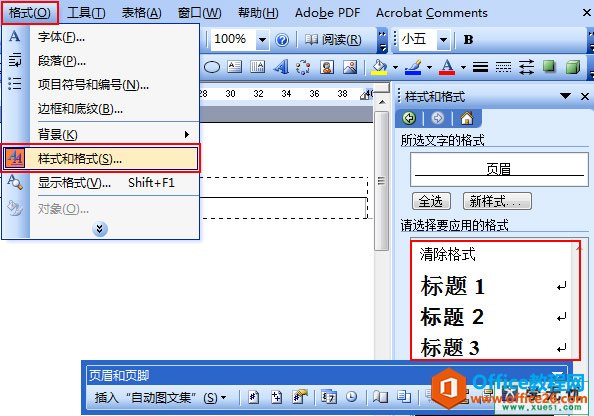Word2007怎么制作禁止吸烟标志,我们制作图标的时候都是用ps,今天教大家怎么用word制作禁烟的图标,非常简单。
步骤
打开word文档,选择插入菜单栏。
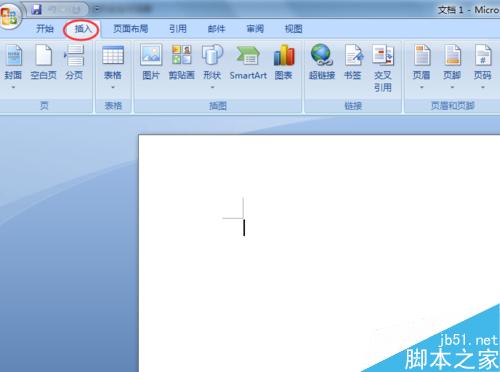
插入菜单栏下找到符号选项卡,在符号下拉菜单中选择其他符号。
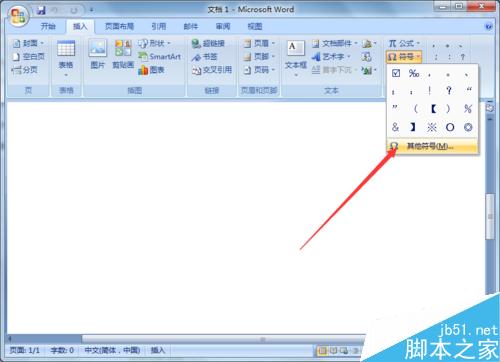
在其他符号设置对话框中,字体选择为“Webdings”。
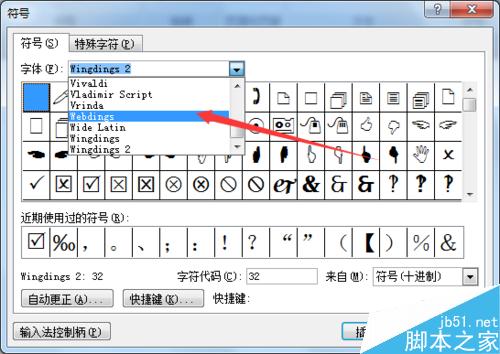
修改字符代码为122,就可以找到禁止吸烟的标志。
Word2013怎么插入构建基块?
Word2013怎么插入构建基块?构建基块主要用于存储具有固定格式且经常使用的文本、图形、表格或其他特定对象,下面我们就来看看Word2013创建构建基块的详细教程,需要的朋友可以参考下
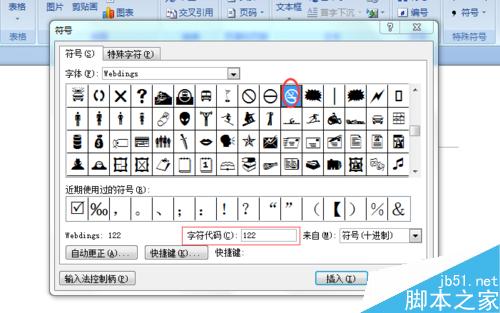
选中并插入到word文档,可以看到标志太小,看起来不太像。
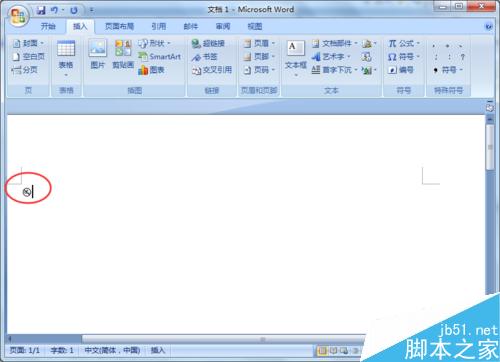
接下来我们就设置一下这个标志,选中标志,右击选择字体设置。
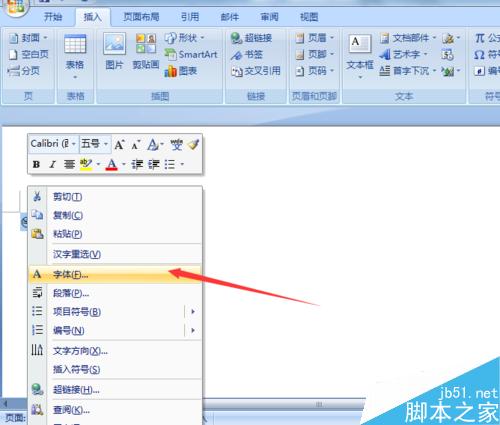
在字体设置对话框中,设置字号为350.
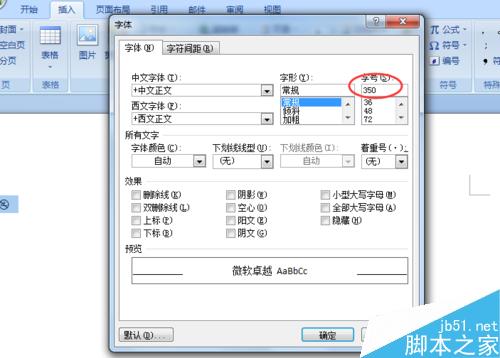
设置完成以后,点确定,标志就相应的变大了。

以上就是word2007制作禁止吸烟标志方法介绍,操作很简单的,大家学会了吗?希望能对大家有所帮助!
相关阅读:
word怎么制作封面? word使用自带模板制作封面并保存的教程
word怎么制作封面?封面很重要,今天我们就来制作起来也很简单,下面我们就来看看word使用自带模板制作封面并保存的教程,感兴趣的朋友可以进来参考一下